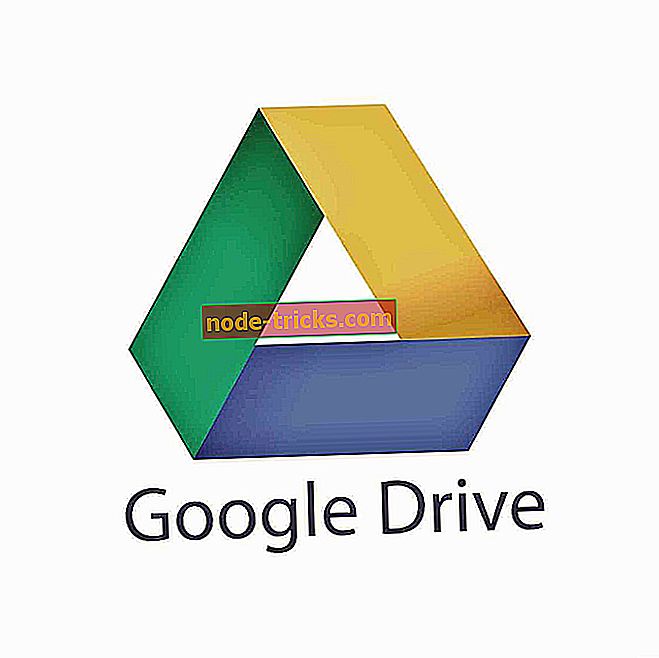Изтеглете и инсталирайте Tails OS на Windows 10 компютри
Tails е криптирана операционна система, която осигурява високо защитена среда, в която потребителите могат да работят. В действителност Tails е най-сигурната операционна система в света, която обещава поверителност на потребителя от най-висок ред. Съкратено от „The Amnesic Incognito Live System“, Tails OS също е лесна за инсталиране и пускане на Windows 10 устройство, без следи от вашите дейности, останали на машината.
Той постига високите стандарти за сигурност и поверителност, като шифрова всички локални файлове, докато всички интернет връзки се изпълняват чрез Tor. Това не е всичко, тъй като Tails включва и цялата гама от защитен комуникационен инструмент с отворен код, за да се гарантира, че всичките ви взаимодействия навсякъде винаги са извън обхвата на любопитни очи.
Друг аспект на Tails, който добавя към сигурността си пълномощията е, че цялата операционна система може да бъде стартирана само от USB устройство. В действителност, Tails OS всъщност не е инсталирана на вашето Windows 10 устройство, а на USB устройство. След това изберете USB устройството в 'boot menu', когато компютърът се стартира. Това също прави много лесно операционната система да бъде инсталирана и да работи на почти всяко устройство, което предлага USB слот. И когато свършите, просто издърпайте устройството и това е всичко, няма следа от работата ви, останала на машината.
Също така, докато Tails е доста лесен за работа за всички потребители, тези с фон на Linux все още трябва да имат предимство. Това е така, защото Tails 2.0 е изградена върху ядрото на Debian. Той също работи с GNOME 3.1 и включва хост на Linux продуктивност като OpenOffice, GIMP и Audacity като част от стандартния пакет.

Предпоставки за изпълнение на Tails OS в Windows 10
Така че сега, когато имаме представа за основите на Tail, ето как можете да изтеглите и инсталирате на флаш устройство, за да работи на машина по ваш избор. Също така, целият процес може да продължи около 2-3 часа.
Преди да започнем с инсталационния процес обаче, ето какво ви е необходимо:
- Два USB устройства с капацитет най-малко 4 GB. (Едната се използва за инсталиране на Tails, докато другата се използва за изпълнение на операционната система).
- Мобилен или таблет, необходим за сканиране на QR кодове.
Изтегляне на опашки в Windows 10
- Общо предварително условие е да се гарантира, че машината ви е свободна от вируси, преди да изтеглите Tails. Също така би било удобно да имате Firefox на вашето устройство, за да изтеглите Tails. Така че, ако не сте го направили, първо инсталирайте Firefox.
- След като стартирате Firefox, отидете в секцията за добавки на Firefox, потърсете добавка за браузър Tails и инсталирайте същото. Приставката служи за удостоверяване на файла за изтегляне на образа на OS.
- Отидете на официалния сайт на Tails OS, за да изтеглите същото. Той се намира на адрес "//tails.boum.org/install/index.en.html"
- Изберете вашата операционна система и оставете процесът на изтегляне да започне.
- Следващата стъпка, след като сте изтеглили операционната система, е да проверите същото. Това е решаваща стъпка за предотвратяване на човешките атаки или други подобни рискове за сигурността.
Инсталиране на опашки в Windows 10
- Поставете едно от USB устройството.
- Изтеглете Universal USB Installer, който ще инсталира междинна опашка в USB устройството.
- Ще се появи обичайното изскачащо предупреждение, което ви моли да се съгласите с външна програма, която прави промени на твърдия ви диск. Приемете го, за да може процесът да започне.
- Следвайте инструкциите на екрана, за да инсталирате изображението Tails на USB устройството.
- Изключително важно е да преминете внимателно URL адреса на инструкциите. Използвайте мобилния си телефон или таблета си, за да направите това. Тъй като ще трябва да рестартирате машината си, инструкциите тук ще ви помогнат да се върнете бързо онлайн.
- Когато компютърът се рестартира, натиснете бутона Boot Menu, за да настроите Tails като предпочитана операционна система за зареждане. Обикновено ще трябва да изберете опцията 'Boot Tails от вашия USB диск'.
- Ще можете да видите подканата „Добре дошли в опашките“.
- Тук е необходимо да поставите второто USB устройство, като запазите първото USB устройство.
- След това изберете Инсталатор на опашки под Приложения и следвайте инструкциите на екрана. Това ще инсталира Tails на второто USB устройство.
- След като инсталацията приключи успешно, изключете компютъра.
- Сега можете да премахнете първото USB устройство, но да държите втория поставен.
- Стартирайте компютъра и ще видите менюто Boot loader, което ще ви позволи да изберете Tails.
- Въпреки това, при малко вероятния сценарий нещата, които не спадат, както трябва, ще трябва да отидете за стъпки за отстраняване на неизправности. Обърнете се тук за същото.
- Стартирайте компютъра си
Така че имате достъп до една от най-сигурните операционни системи на планетата Земя. Въпреки това, Tails също има своите ограничения в това, че не е толкова сигурно, ако хардуерът или софтуерът са били компрометирани. Затова е наложително да направите одит на сигурността на вашия компютър, за да сте сигурни, че платформата е достатъчно безопасна, за да се осигури чиста и сигурна инсталация на Tails. Неправилното използване на Tails също може да компрометира анонимността ви. Въпреки това, ако сте се погрижили за горните опасения, лесно можете да бъдете един от най-анонимните хора на земята.
Междувременно, тук е свързана информация, която може да искате да преминете.
- Fix: Бързо стартиране на дискове в несигурно състояние, невъзможност за двойно зареждане Обикновено
- Как да инсталирате Endless OS и Windows 10 с двойно зареждане
- FIX: Не може да стартира Windows 10 след инсталиране на Ubuntu
- Fix: Може само да се стартира в UEFI BOOT, но Bios не работи [Windows 10]